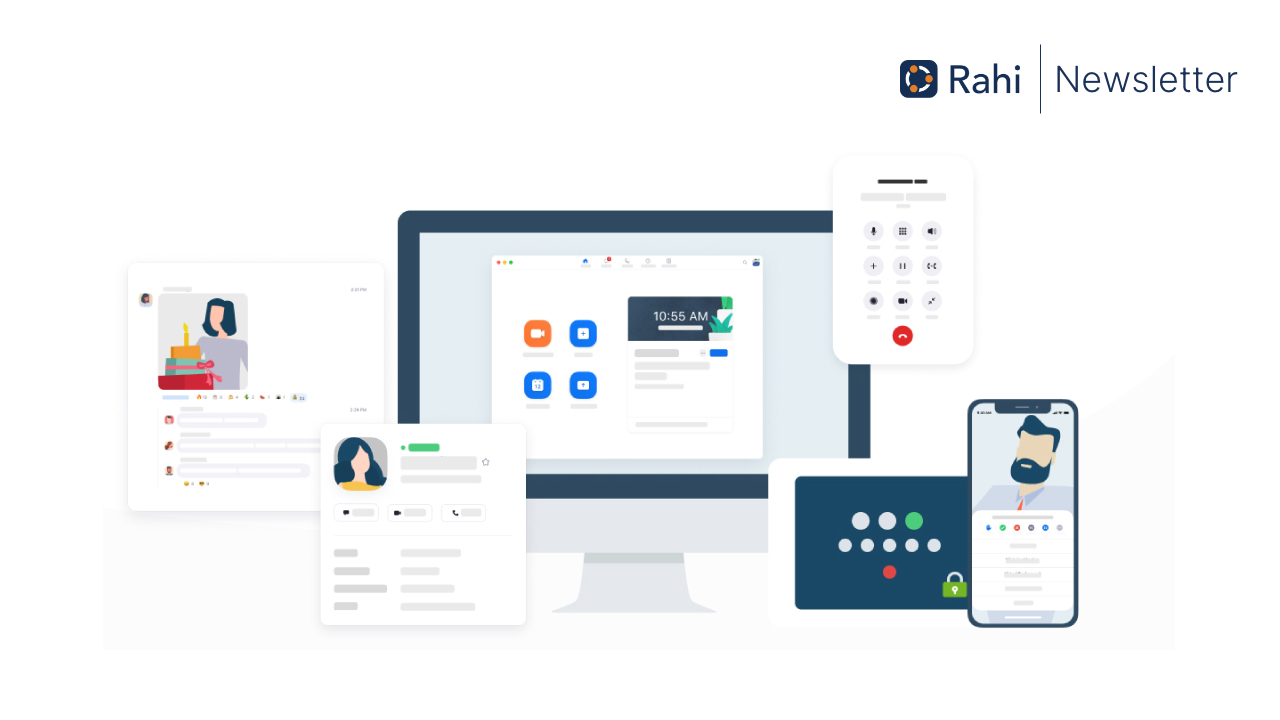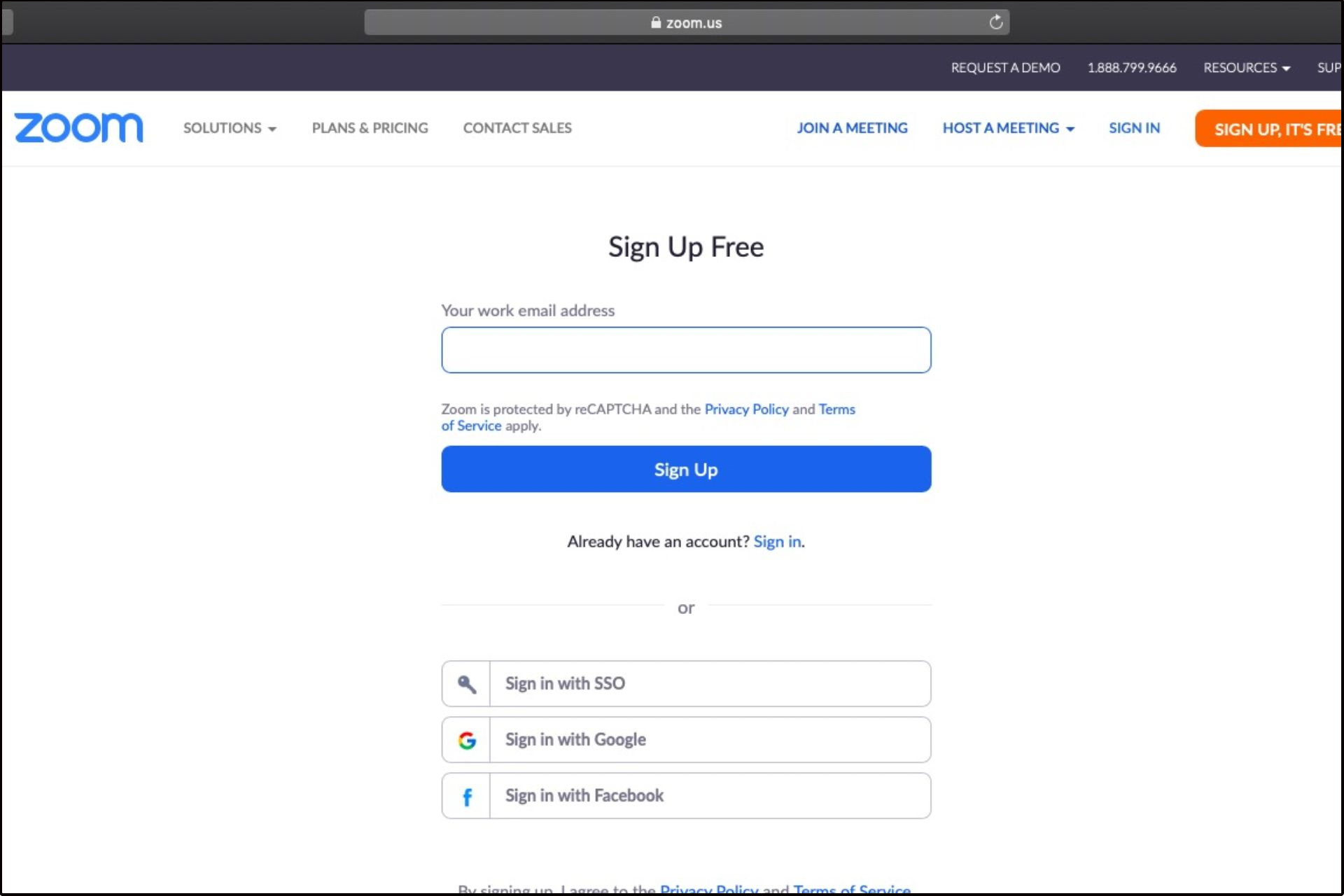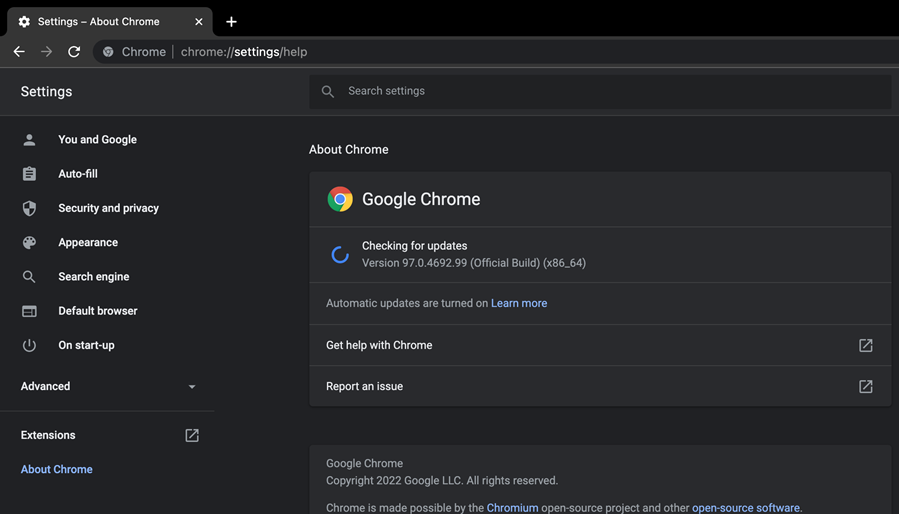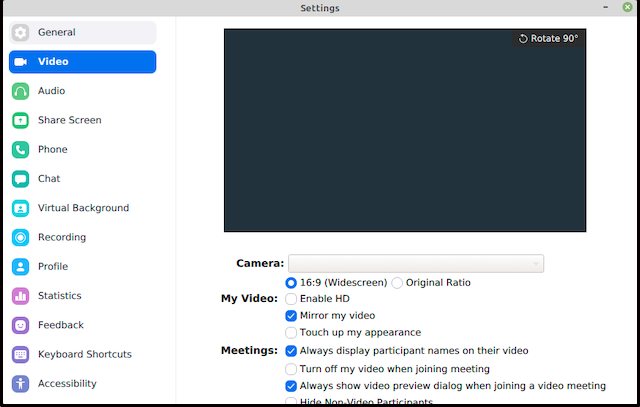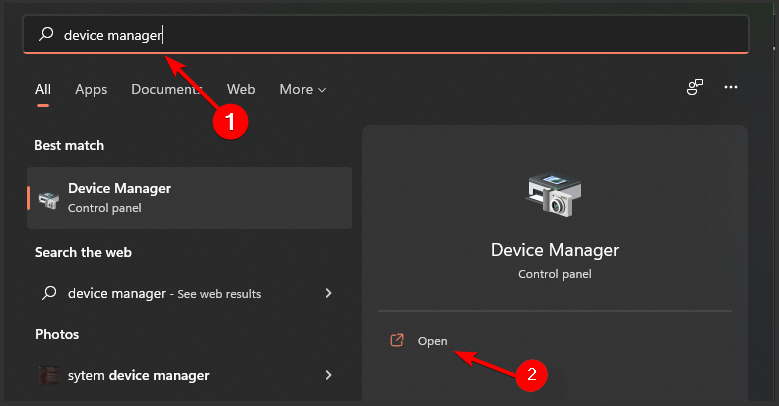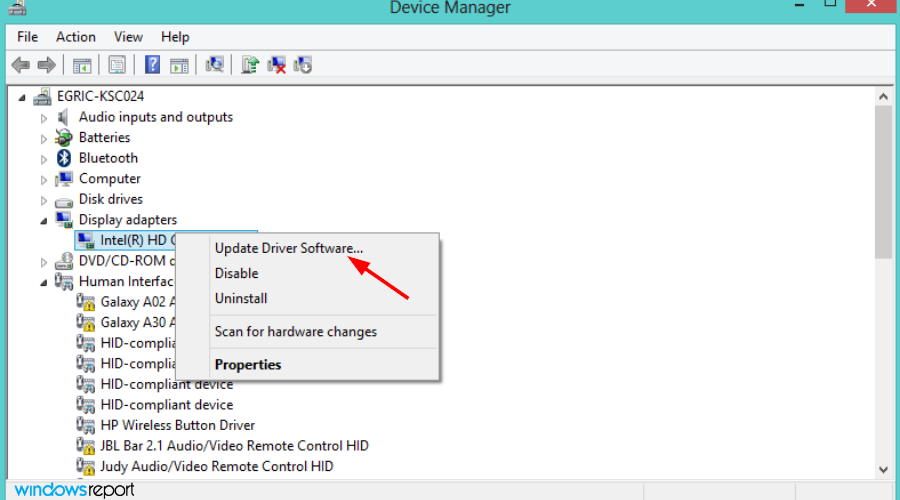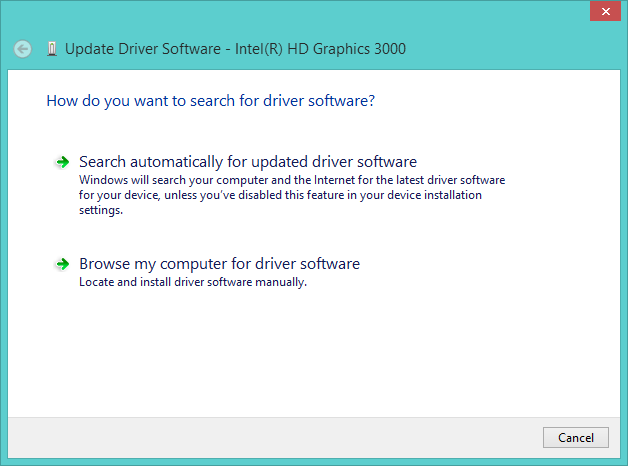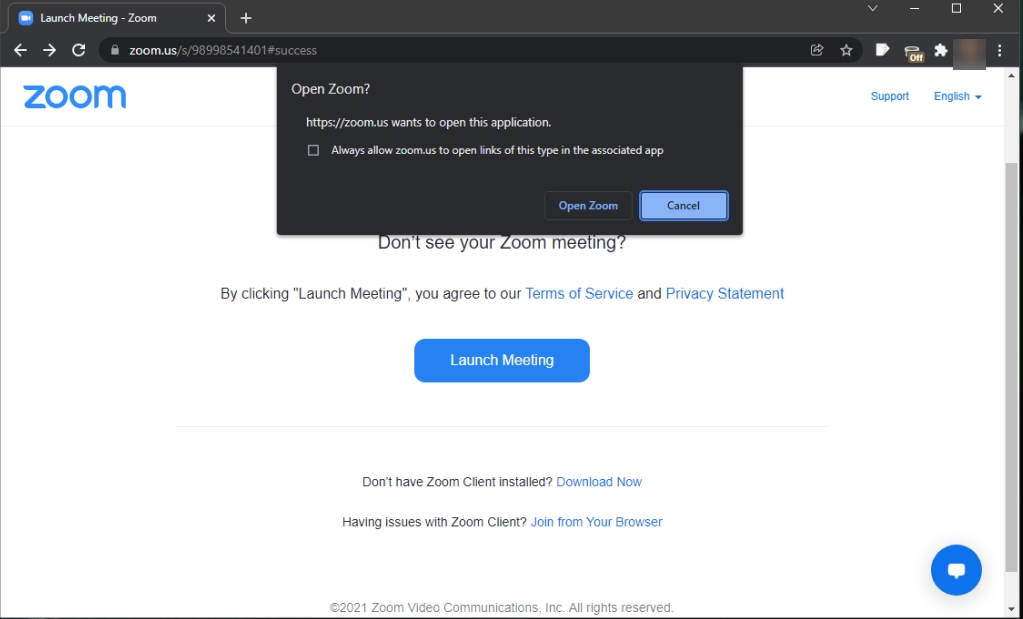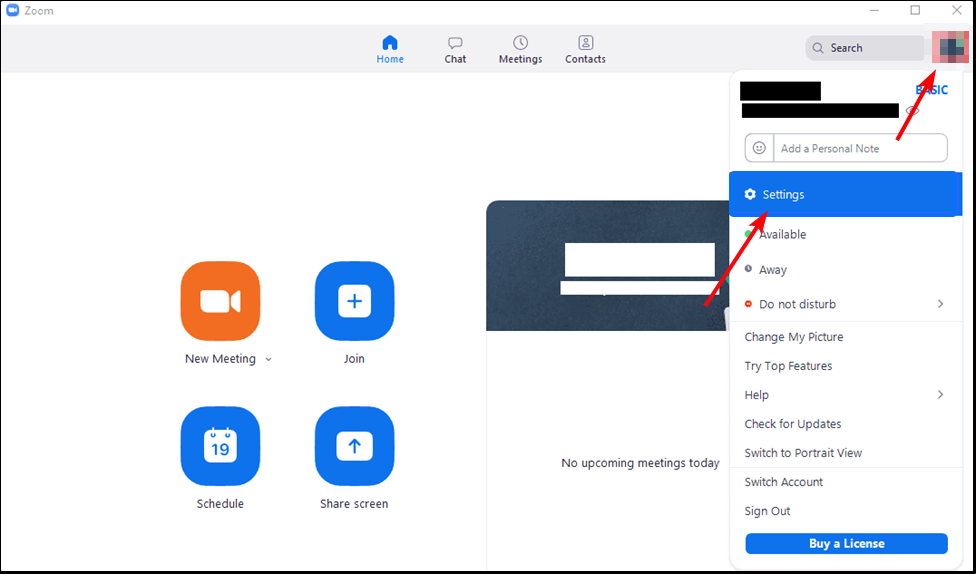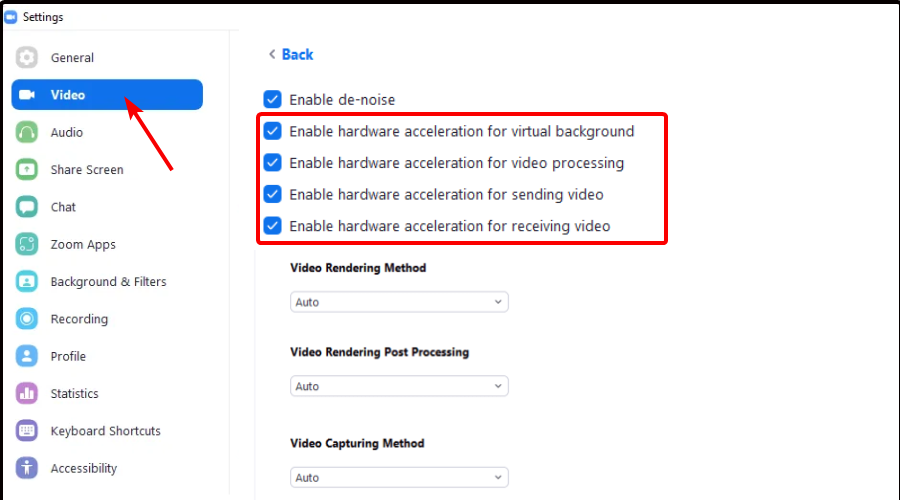Apakah RAM mempengaruhi zoom
Apakah zoom memonopoli sumber daya PC Anda? Coba tips dan trik ini
Apakah Anda mengalami pesan kesalahan sumber daya sistem rendah saat menggunakan zoom? Ini bisa membuat frustrasi, terutama jika ini masalah terbaru. Di artikel ini, saya akan memberi Anda beberapa tips dan trik untuk mengoptimalkan penggunaan sumber daya Zoom.
1. Tutup aplikasi yang tidak perlu: Jika Anda memiliki beberapa aplikasi yang berjalan di latar belakang, mereka dapat mengkonsumsi sumber daya CPU dan RAM yang berharga. Tutup aplikasi apa pun yang tidak Anda butuhkan selama pertemuan zoom Anda.
2. Periksa proses latar belakang: Selain aplikasi, mungkin ada proses latar belakang yang menjalankan dan memanfaatkan sumber daya sistem. Peluncur video game, layanan email, dan tugas latar belakang lainnya dapat dijeda atau dinonaktifkan untuk membebaskan sumber daya.
3. Hidupkan Kembali komputer Anda: Terkadang, restart sederhana dapat membantu menghapus masalah sementara atau konflik yang mungkin mempengaruhi kinerja Zoom. Beri komputer Anda awal yang baru sebelum memulai pertemuan zoom.
4. Perbarui Video dan Driver Audio: Driver yang sudah ketinggalan zaman atau salah dapat menyebabkan masalah kompatibilitas dan mempengaruhi kinerja. Periksa pembaruan untuk driver video dan audio Anda dan instal jika tersedia.
5. Instal ulang Zoom: Jika Anda mencurigai bahwa mungkin ada masalah dengan instalasi zoom Anda, cobalah uninstalling dan instal ulang klien desktop zoom. Ini dapat membantu menyelesaikan masalah kompatibilitas atau pemasangan.
6. Periksa masalah perangkat keras: Dalam beberapa kasus, masalah perangkat keras seperti RAM yang salah dapat memengaruhi kinerja sistem. Pertimbangkan agar perangkat Anda diservis untuk memastikan bahwa tidak ada masalah perangkat keras yang mempengaruhi zoom.
7. Monitor Penggunaan CPU: Mengawasi penggunaan CPU Anda saat menggunakan zoom. Idealnya, zoom harus menggunakan antara 5% hingga 15% penggunaan CPU pada mesin yang berfungsi dengan baik. Jika Anda melihat penggunaan CPU yang luar biasa tinggi, selidiki kemungkinan penyebab.
8. Mengoptimalkan Pengaturan Zoom: Di dalam klien zoom, ada pengaturan yang dapat membantu mengoptimalkan penggunaan sumber daya. Misalnya, Anda dapat menyesuaikan pengaturan kualitas video atau membatasi jumlah peserta dalam rapat untuk mengurangi ketegangan pada sistem Anda.
9. Periksa pembaruan sistem: Pastikan sistem operasi dan perangkat lunak Anda terbaru. Pembaruan Sistem Seringkali mencakup peningkatan kinerja dan perbaikan bug yang dapat menguntungkan penggunaan sumber daya Zoom.
10. Mencari bantuan profesional: Jika Anda telah mencoba semua langkah di atas dan masih mengalami kesalahan sumber daya sistem yang rendah, mungkin yang terbaik adalah berkonsultasi dengan teknisi komputer atau menjangkau tim dukungan Zoom untuk bantuan lebih lanjut.
Q1. Apa yang harus saya lakukan jika saya menerima pesan kesalahan sumber daya sistem rendah dari zoom?
A1. Jika Anda menemukan pesan kesalahan sumber daya sistem rendah dari zoom, coba tutup aplikasi yang tidak perlu, memeriksa proses latar belakang, dan memulai kembali komputer Anda. Langkah -langkah ini dapat membantu membebaskan sumber daya CPU dan RAM yang berharga untuk kinerja zoom yang lebih halus.
Q2. Dapat driver video dan audio yang sudah ketinggalan zaman mempengaruhi penggunaan sumber daya Zoom?
A2. Ya, driver video dan audio yang sudah ketinggalan zaman atau salah dapat menyebabkan masalah kompatibilitas dan dampak kinerja zoom. Disarankan untuk secara teratur memeriksa pembaruan untuk driver video dan audio Anda dan menginstalnya jika tersedia.
Q3. Haruskah saya menginstal ulang zoom jika saya menduga masalah instalasi?
A3. Jika Anda curiga ada masalah dengan instalasi zoom Anda, instal ulang klien zoom desktop dapat membantu menyelesaikan masalah kompatibilitas atau instalasi apa pun. Ikuti Panduan Pengasingan Resmi Zoom sebelum menginstal ulang.
Q4. Bagaimana Saya Dapat Mengoptimalkan Pengaturan Zoom Untuk Penggunaan Sumber Daya yang Lebih Baik?
A4. Di dalam klien Zoom, Anda dapat menyesuaikan pengaturan seperti kualitas video dan batasan peserta untuk mengoptimalkan penggunaan sumber daya. Dengan mengurangi kualitas video atau membatasi jumlah peserta, Anda dapat mengurangi ketegangan pada sumber daya sistem Anda.
Q5. Apa yang harus saya lakukan jika saya telah mengikuti semua langkah dan saya masih mengalami kesalahan sumber daya sistem rendah?
A5. Jika Anda telah mencoba semua langkah di atas dan masih menghadapi kesalahan sumber daya sistem yang rendah, disarankan untuk mencari bantuan profesional dengan berkonsultasi dengan teknisi komputer atau menjangkau tim pendukung Zoom. Mereka dapat memberikan bantuan lebih lanjut dalam mendiagnosis dan menyelesaikan masalah ini.
Ingat, mengoptimalkan sumber daya sistem Anda dapat menyebabkan pengalaman zoom yang lebih halus, memastikan bahwa Anda dapat sepenuhnya mendapat manfaat dari fitur dan fungsinya.
Apakah zoom memonopoli pc Anda’Sumber daya s? Coba tips dan trik ini
Kiat ahli:
Apakah RAM mempengaruhi zoom
Akses Tutorial yang Dipimpin oleh Pakar tentang Produk dan Fitur Zoom.
Menghubung
Jaringan dengan pengguna zoom lainnya, dan bagikan produk dan wawasan industri Anda sendiri.
Mendukung
Dapatkan dokumentasi tentang penggunaan, mengelola, dan menggunakan platform zoom.
Unduh klien zoom
Pertahankan klien Zoom Anda up to date untuk mengakses fitur terbaru.
Zoom latar belakang virtual
Unduh gambar dan animasi hi-res untuk meningkatkan pertemuan zoom Anda berikutnya.
Zoom satu
Ruang zoom
Acara Zoom
Pusat Kontak Zoom
Platform Pengembang
- Pendidikan
- Kesehatan
- Semua industri
- Zoomtopia
- KTT Pendidikan Zoom
- KTT Transformasi Kerja
- Semua acara
- Status zoom
- Berikan umpan balik
- Istilah dan Pedoman Komunitas
- Mulai
- Pusat komunitas
- Happy Rewards
- Pojok Sosial
- Program Juara Komunitas
- Penagihan & Manajemen Akun
Auto-Sugrest membantu Anda dengan cepat mempersempit hasil pencarian Anda dengan menyarankan kemungkinan kecocokan saat Anda mengetik.
Menunjukkan hasil untuk
Cari sebagai gantinya
Apakah yang kamu maksud:
- Perbesar
- Produk
- Rapat
- Kesalahan Sumber Daya Sistem Rendah
- Berlangganan Umpan RSS
- Tandai topik sebagai baru
- Tandai topik saat dibaca
- Mengapung topik ini untuk pengguna saat ini
- Penanda buku
- Langganan
- Bisu
- Halaman ramah printer
Konten terkait
- Latar belakang virtual tidak berfungsiDalam pertemuan 2023-05-09
- Lokasi / Petunjuk Pemasang MacDalam pertemuan 2023-05-05
- Masalah Linux: Kesalahan Sertifikat pada Rapat Zoom Versi FlatpakDalam pertemuan 2023-04-17
- Kesalahan sistem silakan coba lagi nanti. (403)Dalam pertemuan 2023-04-13
- Mac Mini M1 tidak dapat mendeteksi mikrofonDalam pertemuan 2023-04-13
Kesalahan Sumber Daya Sistem Rendah
- Tandai sebagai baru
- Penanda buku
- Langganan
- Bisu
- Berlangganan Umpan RSS
- Permalink
- Mencetak
- Laporkan konten yang tidak pantas
2022-03-01 01:20 PM
Beberapa minggu yang lalu saya mulai mendapatkan pesan kesalahan “sumber daya sistem rendah” dari zoom setiap kali saya masuk ke rapat. Saya menggunakan laptop 2020 yang sama seperti saya selama dua tahun. Saya tidak pernah menerima pesan -pesan ini sebelumnya, dan sekarang bahkan ketika saya menutup semua aplikasi lain, saya menjadi gagap dan pembekuan. Dapatkah Anda memberi tahu saya langkah apa yang harus dilalui untuk mencoba dan memperbaikinya? Saya melihat banyak pertanyaan yang sama diposting, tetapi tidak ada jawaban.
1 solusi yang diterima
J-Zoom-ATL
Juara Komunitas | Zoom karyawan
- Tandai sebagai baru
- Penanda buku
- Langganan
- Bisu
- Berlangganan Umpan RSS
- Permalink
- Mencetak
- Laporkan konten yang tidak pantas
2022-03-01 01:48 PM-Diedit 2022-03-01 01:48 PM
@BMavillage Pesan “Sumber Daya Sistem Rendah” akan terikat dengan zoom apa yang akan dilihat sebagai sistem yang sibuk.
Tolok ukur ini akan menjadi seperti di bawah ini:
Klien tidak mengirim info audio/video setiap 10ms.
Jika klien tidak melihat audio/video dikirim lebih dari 50 ms beberapa kali.
Kami juga menganggap penggunaan CPU sebagai faktor tambahan. Penggunaan CPU yang lebih tinggi bisa mendapatkan peluang lebih tinggi dari sistem sibuk, tetapi penggunaan CPU yang tinggi bukanlah kondisi yang diperlukan.
Dalam pengalaman saya apa yang paling sering menyebabkan ini akan terlalu banyak program terbuka mengambil penggunaan CPU dan RAM yang berharga, terlalu banyak proses latar belakang yang berjalan, masalah driver, atau bahkan perangkat keras yang salah/gagal.
Saya akan mulai dengan memulai kembali komputer dan memastikan Anda tidak memiliki program lain yang terbuka dan sesudah proses latar belakang (pikirkan peluncur video game, layanan email, dll. ) untuk melihat apakah masalahnya tetap ada.
Zoom terutama harus menggunakan antara 5% hingga 15% CPU (mungkin hingga 25% tergantung pada spesifikasi) pada mesin yang cocok.
Kemudian saya akan memeriksa dan menginstal ulang driver video dan audio jika memungkinkan untuk memastikan pembaruan driver belum mulai menyebabkan masalah.
Sebagai hal terakhir untuk diperiksa, Anda juga dapat mencoba menghapus instalasi kembali klien desktop untuk memastikan tidak ada masalah dengan instalasi.
Hapus instalasi: https: // dukungan.Perbesar.US/HC/EN-US/Artikel/201362983-How-to-Uninstall-Zoom
Bahkan mungkin layak untuk diservis perangkat untuk memastikan tidak ada perangkat keras yang salah. Saya telah melihat masalah dengan Ram yang salah yang menyebabkan masalah ini (serta sejumlah masalah lainnya).
Jika jawaban ini membantu menyelesaikan pertanyaan/masalah Anda, silakan tekan tombol “terima sebagai solusi” di bawah ini.
- Semua topik forum
- Topik sebelumnya
- Topik berikutnya
13 balasan 13
J-Zoom-ATL
Juara Komunitas | Zoom karyawan
- Tandai sebagai baru
- Penanda buku
- Langganan
- Bisu
- Berlangganan Umpan RSS
- Permalink
- Mencetak
- Laporkan konten yang tidak pantas
2022-03-01 01:48 PM-Diedit 2022-03-01 01:48 PM
@BMavillage Pesan “Sumber Daya Sistem Rendah” akan terikat dengan zoom apa yang akan dilihat sebagai sistem yang sibuk.
Tolok ukur ini akan menjadi seperti di bawah ini:
Klien tidak mengirim info audio/video setiap 10ms.
Jika klien tidak melihat audio/video dikirim lebih dari 50 ms beberapa kali.
Kami juga menganggap penggunaan CPU sebagai faktor tambahan. Penggunaan CPU yang lebih tinggi bisa mendapatkan peluang lebih tinggi dari sistem sibuk, tetapi penggunaan CPU yang tinggi bukanlah kondisi yang diperlukan.
Dalam pengalaman saya apa yang paling sering menyebabkan ini akan terlalu banyak program terbuka mengambil penggunaan CPU dan RAM yang berharga, terlalu banyak proses latar belakang yang berjalan, masalah driver, atau bahkan perangkat keras yang salah/gagal.
Saya akan mulai dengan memulai kembali komputer dan memastikan Anda tidak memiliki program lain yang terbuka dan sesudah proses latar belakang (pikirkan peluncur video game, layanan email, dll. ) untuk melihat apakah masalahnya tetap ada.
Zoom terutama harus menggunakan antara 5% hingga 15% CPU (mungkin hingga 25% tergantung pada spesifikasi) pada mesin yang cocok.
Kemudian saya akan memeriksa dan menginstal ulang driver video dan audio jika memungkinkan untuk memastikan pembaruan driver belum mulai menyebabkan masalah.
Sebagai hal terakhir untuk diperiksa, Anda juga dapat mencoba menghapus instalasi kembali klien desktop untuk memastikan tidak ada masalah dengan instalasi.
Hapus instalasi: https: // dukungan.Perbesar.US/HC/EN-US/Artikel/201362983-How-to-Uninstall-Zoom
Bahkan mungkin layak untuk diservis perangkat untuk memastikan tidak ada perangkat keras yang salah. Saya telah melihat masalah dengan Ram yang salah yang menyebabkan masalah ini (serta sejumlah masalah lainnya).
Jika jawaban ini membantu menyelesaikan pertanyaan/masalah Anda, silakan tekan tombol “terima sebagai solusi” di bawah ini.
- Tandai sebagai baru
- Penanda buku
- Langganan
- Bisu
- Berlangganan Umpan RSS
- Permalink
- Mencetak
- Laporkan konten yang tidak pantas
2022-03-04 11:17 AM
Tidak. Tak satu pun dari hal -hal ini. Komputer saya adalah komputer yang sama dengan program yang sama yang bekerja dengan sempurna pada zoom setiap hari sampai suatu hari ia berhenti. Maka setiap kali, tidak peduli apakah saya memiliki nol aplikasi lain yang berjalan, saya akan mendapatkan pesan kesalahan ini. Jadi saya menghapus zoom dan menginstalnya kembali, dan booming, diperbaiki. Komputer yang sama, tidak ada perubahan lain yang dilakukan.
- Tandai sebagai baru
- Penanda buku
- Langganan
- Bisu
- Berlangganan Umpan RSS
- Permalink
- Mencetak
- Laporkan konten yang tidak pantas
2022-05-25 07:58 AM
@J-zoom-atl menulis:
@BMavillage Pesan “Sumber Daya Sistem Rendah” akan terikat dengan zoom apa yang akan dilihat sebagai sistem yang sibuk.
Tolok ukur ini akan menjadi seperti di bawah ini:
Klien tidak mengirim info audio/video setiap 10ms.
Jika klien tidak melihat audio/video dikirim lebih dari 50 ms beberapa kali.
Kami juga menganggap penggunaan CPU sebagai faktor tambahan. Penggunaan CPU yang lebih tinggi bisa mendapatkan peluang lebih tinggi dari sistem sibuk, tetapi penggunaan CPU yang tinggi bukanlah kondisi yang diperlukan.
Dalam pengalaman saya apa yang paling sering menyebabkan ini akan terlalu banyak program terbuka mengambil penggunaan CPU dan RAM yang berharga, terlalu banyak proses latar belakang yang berjalan, masalah driver, atau bahkan perangkat keras yang salah/gagal.
Saya akan mulai dengan memulai kembali komputer dan memastikan Anda tidak memiliki program lain yang terbuka dan sesudah proses latar belakang (pikirkan peluncur video game, layanan email, dll. ) untuk melihat apakah masalahnya tetap ada.
Zoom terutama harus menggunakan antara 5% hingga 15% CPU (mungkin hingga 25% tergantung pada spesifikasi) pada mesin yang cocok.
Kemudian saya akan memeriksa dan menginstal ulang driver video dan audio jika memungkinkan untuk memastikan pembaruan driver belum mulai menyebabkan masalah.
Sebagai hal terakhir untuk diperiksa, Anda juga dapat mencoba menghapus instalasi kembali klien desktop untuk memastikan tidak ada masalah dengan instalasi.
Hapus instalasi: https: // dukungan.Perbesar.US/HC/EN-US/Artikel/201362983-How-to-Uninstall-Zoom
Pasang kembali: Zoom.AS/Unduh
Bahkan mungkin layak untuk diservis perangkat untuk memastikan tidak ada perangkat keras yang salah. Saya telah melihat masalah dengan Ram yang salah yang menyebabkan masalah ini (serta sejumlah masalah lainnya).
Jika jawaban ini membantu menyelesaikan pertanyaan/masalah Anda, silakan tekan tombol “terima sebagai solusi” di bawah ini.
halo terima kasih atas tanggapan Anda yang signifikan, saya juga menghadapi masalah serupa dan banyak stres atas ini sekarang saya bisa melakukannya tanpa masalah.
Apakah zoom memonopoli pc Anda’Sumber daya s? Coba tips dan trik ini
Pertemuan video telah menjadi cara hidup di dunia kerja-dari-rumah, dunia pendantasan sosial, dan Zoom telah menjadi platform konferensi video pilihan bagi banyak pengguna dan organisasi. Zoom menawarkan audio dan video yang jauh lebih tinggi daripada solusi lainnya, serta berbagai fitur, seperti berbagi layar dan konten, pesan, anotasi, perekaman, dan banyak lagi.
Zoom memungkinkan pertemuan berkualitas tinggi karena itu’S tidak sepenuhnya berbasis browser. Dia menggunakan komputer Anda’Sumber daya s untuk menangani banyak pemrosesan audio dan video. Kelemahannya adalah bahwa ini dapat menyebabkan CPU tinggi dan penggunaan memori, terutama dengan komputer entry-level dan yang Don’t memiliki kartu grafis khusus.
Di bawah sebagian besar pengaturan default, orang akan melihat bahwa komputer mereka berjalan sangat panas saat mereka’kembali menghadiri pertemuan zoom. Mereka’akan mendengar kipas berputar dan aplikasi lain tidak akan merespons secepat mereka’re on call.
Tip optimasi zoom
Beberapa orang merekomendasikan agar Anda menutup aplikasi lain saat menggunakan zoom dan menghindari aktivitas bandwidth tinggi seperti mengunggah dan mengunduh file besar, streaming video, dan menyinkronkan penyimpanan cloud. Namun, itu’tidak selalu layak dan dimenangkan’t tentu menyelesaikan masalah.
Rahi’S A/V Pakar memiliki pengalaman luas dalam desain, implementasi, dan dukungan dari platform zoom. Mereka telah mengidentifikasi pengaturan dan penyesuaian berikut yang dapat membuat pertemuan zoom Anda berkinerja lebih baik.
Rata -rata, menerapkan perubahan berikut, pengurangan 30 hingga 40 persen dalam penggunaan CPU dapat diamati. Semakin banyak orang dalam semakin tinggi pengurangan yang diamati dalam penggunaan CPU.
Buka pengaturan aplikasi zoom dan ubah pengaturan berikut di bawah bagian individual yang dijelaskan:
Video:
- Ubah rasio aspek dari ‘16: 9’ ke ‘Asli’
- Hapus centang ‘Aktifkan HD’
- Hapus centang ‘Cermin video saya’
- Hapus centang ‘Tampilkan hingga 49 peserta per layar di tampilan galeri’
Audio:
- Jika Anda memiliki headset dengan mikrofon yang bagus maka:
- Pergi ke Pengaturan Lanjutan
- Pilih ‘Cacat’ di bawah suara latar belakang yang persisten’
Latar belakang virtual:
- Nonaktifkan penggunaan latar belakang virtual jika memungkinkan.
Saat dalam panggilan:
- Pastikan untuk tetap di tampilan speaker alih -alih tampilan galeri. Ini memiliki jumlah dampak paling sedikit tetapi membuat sedikit perbedaan.
Orang lebih suka zoom untuk konferensi video karena memberikan kualitas tinggi, tetapi kualitas itu dapat mencapai harga kinerja komputer yang buruk. Namun, beberapa penyesuaian sederhana mungkin hanya diperlukan untuk meminimalkan CPU dan penggunaan memori selama pertemuan video zoom.
Pesan Pertemuan Sekarang: Hubungi Kami: 510 651 2205 | Email: [email protected] | Situs web: https: // www.Rahisystems.com/contact-us/
Sumber daya tambahan
Klik di sini untuk video kami tentang tips dan praktik terbaik untuk mengoptimalkan penampilan Anda dalam panggilan video.
Klik di sini untuk video kami tentang tujuh praktik terbaik untuk pertemuan jarak jauh yang aman.
Berapa banyak RAM yang dibutuhkan untuk menjalankan zoom dan tim secara bersamaan?
Saya menjalankan memori MacBook Pro (13-inci, M1, 2020) 8GB.
Saya saat ini sedang dalam zoom dan tim, secara bersamaan, dan layar saya menjadi ungu – sistem itu terpaksa memulai kembali. Ini telah terjadi di masa lalu dengan program lain, dan Apple memutuskan bahwa itu bukan masalah perangkat keras.
Saya bertanya -tanya, mungkinkah seluruh sistem jatuh karena 8GB tidak cukup tinggi untuk menjalankan kedua tim dan memperbesar?
Terima kasih sebelumnya.
Tunjukkan lebih sedikit
MacBook Pro 13 ″, MacOS 11.5
Diposting pada 13 Januari 2022 19:27
Balas aku juga aku juga aku juga
Pertanyaan serupa
MacBook Air M1 kehabisan memori saat menggunakan DaVinci Resolve 17.4.6 Untuk menambahkan efek ke video untuk proyek sekolah di Mac saya, Mac saya menunjukkan bahwa itu kehabisan memori aplikasi dan menunjukkan bahwa DaVinci menggunakan memori 58GB pada Mac RAM 8GB, bagaimana mungkin ini mungkin?? Spesifikasi Saya: MacBook Air (M1.2020): 8 CPU Core dan 7 Core GPU MacOS 12.4
MacBook Air Low On Memory? Selamat pagi saya membutuhkan asisten dalam mencari tahu pesan yang saya dapatkan. Putri saya menggunakan zoom untuk pembelajaran virtual sekolahnya. Hanya saat kita menjalankan zoom kita mendapatkan pesan “memori rendah “ Tidak ada aplikasi lain yang memiliki masalah. Tolong siapa saja yang bisa membantu. Apakah saya perlu meningkatkan penyimpanan?
Cara mempercepat setelah efek rendering pada mac mini m1 saya memiliki mini mini 2020mac yang saya beli tahun lalu. Saya membeli setiap peningkatan yang mungkin, hard drive 2TB, 16GB RAM, �� 8 core. Saya tidak tahu kecepatan prosesor, tapi itu yang tercepat yang mereka miliki. Saya membelinya karena saya membutuhkan sesuatu yang lebih besar untuk dapat menggunakan adobe setelah efek. Bahkan dengan setiap peningkatan yang mungkin, setelah rendering efek masih merupakan proses yang panjang, terkadang membutuhkan waktu 12 jam untuk membuat film 10 menit. Apakah ada yang bisa direkomendasikan siapa pun untuk mendapatkan lebih banyak dari komputer? Saya melihat ke dalam menggunakan ruang SSD ekstra sebagai RAM tambahan tetapi tampaknya terjadi secara otomatis. Tentu saja RAM tidak dapat ditingkatkan. Membeli Mac Pro $ 5.000 untuk hobi tidak ada pertanyaan.
Cara memperbaiki zoom penggunaan cpu tinggi? [7 Cara Cepat]
Berjuang dengan browser Anda saat ini? Tingkatkan ke yang lebih baik: opera Anda pantas mendapatkan browser yang lebih baik! 350 juta orang menggunakan opera setiap hari, pengalaman navigasi yang sepenuhnya disertai dengan berbagai paket bawaan, konsumsi sumber daya yang ditingkatkan dan desain yang hebat. Inilah yang dapat dilakukan opera:
- Migrasi Mudah: Gunakan Asisten Opera untuk mentransfer data yang keluar, seperti bookmark, kata sandi, dll.
- Optimalkan Penggunaan Sumber Daya: Memori RAM Anda digunakan lebih efisien daripada di browser lainnya
- Privasi yang Ditingkatkan: VPN gratis dan tidak terbatas terintegrasi
- Tidak ada iklan: blocker iklan bawaan mempercepat pemuatan halaman dan melindungi terhadap penambangan data
- Gaming Friendly: Opera GX adalah browser pertama dan terbaik untuk bermain game
- Unduh Opera
Zoom adalah platform konferensi video yang digunakan oleh jutaan orang setiap hari. Ini memiliki set fitur yang luar biasa, tetapi ada beberapa batasan untuk versi zoom gratis. Terkadang Anda mungkin mengalami kesulitan mendeteksi mikrofon Anda tetapi kami memiliki panduan tentang bagaimana Anda dapat memperbaiki masalah ini.
Meskipun ini adalah alat yang berguna untuk bisnis, aplikasi zoom dapat menjadi sumber daya yang intensif untuk digunakan dan terkadang mengarah ke browser Anda’S Penggunaan CPU Tinggi. Ini dapat mempengaruhi kinerja browser dan komputer Anda.
Saat ini terjadi, Anda mungkin mengalami kecepatan penelusuran yang lebih lambat dan masalah lain seperti membekukan atau menabrak.
Mengapa penggunaan CPU begitu tinggi dalam zoom?
Zoom menggunakan banyak CPU karena itu’S melakukan banyak hal sekaligus. Dia’S mengkode video dan audio, menangkap umpan webcam Anda, dan menjalankan perangkat lunak pengenalan suara sehingga Anda dapat berbicara dengan orang -orang di ujung panggilan lain.
Alasan lain termasuk:
- Komputer Anda rendah di memori – Jika Anda memiliki kurang dari 2 GB RAM di komputer Anda, akan sulit untuk menjalankan zoom tanpa menyebabkan penggunaan CPU tinggi.
- Perangkat keras komputer tidak cukup kuat -Zoom adalah aplikasi yang sangat padat sumber daya. Anda mungkin memerlukan prosesor yang lebih cepat, lebih banyak RAM, atau kartu grafis yang lebih baik jika Anda ingin menggunakan program lain saat menggunakan zoom secara bersamaan.
- Program latar belakang – Jika Anda memiliki program lain yang menggunakan CPU Anda, mereka bisa bersaing untuk mendapatkan sumber daya.
- Koneksi internet yang buruk atau kapasitas bandwidth terbatas – Jika koneksi internet Anda lambat, Anda mungkin melihat penggunaan CPU tinggi dengan zoom. Ini karena Zoom menggunakan lebih banyak daya CPU saat koneksi lambat.
Jadi, Apa artinya ketika penggunaan CPU Anda mempengaruhi kualitas pertemuan? Pengalaman pertemuan zoom sangat tergantung pada komputer Anda’kinerja s. Misalnya, jika Anda memiliki komputer yang lambat atau koneksi internet berkualitas rendah, Anda’ll perhatikan bahwa video dan audio tidak jelas atau tetap gagap.
Tip cepat:
Sebagai solusi praktis, kami menyajikan browser yang dioptimalkan Opera yang menawarkan navigasi yang lebih cepat tanpa mengonsumsi sumber daya CPU yang tinggi.
Plus, Anda memiliki fitur integrasi dengan aplikasi sosial yang memungkinkan Anda berinteraksi di berbagai platform langsung dari beranda.
Opera
Terhubung dengan kolega Anda di zoom dari browser sumber daya ringan ini.
Bebas Kunjungi Situs Web
Bagaimana cara mengurangi penggunaan daya zoom?
1. Tutup aplikasi yang tidak digunakan
Jika kamu’kembali mengalami masalah dengan zoom’S penggunaan CPU, itu’S ide yang bagus untuk menutup aplikasi lain yang mungkin terbuka di komputer Anda.
Anda mungkin menjalankan aplikasi intensif sumber daya lainnya saat menggunakan zoom di Mac, Chromebook, atau Windows 11 Anda. Jika memungkinkan, tutup aplikasi apa pun yang mungkin menggunakan banyak RAM atau kekuatan pemrosesan seperti Microsoft Word atau Excel.
2. Perbarui zoom/browser
Hal pertama yang harus diperiksa adalah apakah Anda memiliki versi zoom terbaru atau tidak. Jika kamu’Kembali menjalankan versi yang lebih lama, Anda perlu memperbarui perangkat lunak Anda. Zoom Browser 100% CPU cenderung terjadi saat menjalankan program yang sudah ketinggalan zaman.
Kiat ahli:
Disponsori
Beberapa masalah PC sulit ditangani, terutama ketika datang ke repositori yang rusak atau file windows yang hilang. Jika Anda mengalami masalah memperbaiki kesalahan, sistem Anda mungkin rusak sebagian.
Kami sarankan menginstal restoro, alat yang akan memindai mesin Anda dan mengidentifikasi apa kesalahannya.
Klik di sini untuk mengunduh dan mulai memperbaiki.
Jika Anda menggunakan versi web, Anda perlu memperbarui browser Anda ke versi terbaru untuk menghindari kehilangan fitur baru atau mengalami fungsionalitas terbatas. Ini berlaku untuk semua sistem operasi dari Windows ke Mac.
3. Gunakan koneksi kabel
Jika Anda memiliki koneksi internet yang lambat atau menggunakan Wi-Fi, beralih ke koneksi kabel menggunakan kabel Ethernet untuk memaksimalkan kinerja.
Ini akan menghilangkan gangguan apa pun dengan jaringan Anda dan memungkinkan Anda untuk terhubung ke zoom tanpa masalah.
Baca lebih lanjut tentang topik ini
- UNREALCEFSUBPROCESS: Apa itu & Cara Memperbaiki CPU Tinggi
- Kode kesalahan zoom 103033: 5 cara cepat untuk memperbaikinya
- 3 cara untuk menjadikan seseorang sebagai presenter di tim Microsoft
4. Sesuaikan kualitas video
Jika Anda menggunakan aliran video resolusi tinggi (seperti 1080p), ini akan mengkonsumsi lebih banyak sumber daya dari komputer Anda daripada jika Anda menggunakan aliran resolusi yang lebih rendah (seperti 720p).
Semakin rendah kualitasnya, semakin sedikit daya pemrosesan yang digunakannya. Jika kamu’RE mengalami masalah dengan penggunaan CPU tinggi saat menggunakan zoom, cobalah menurunkan kualitas video terlebih dahulu.
5. Perbarui Kartu Grafik Anda
- Tekan tombol Windows, ketik Pengaturan perangkat, dan klik Membuka.
- Klik Display adapter, Pilih kartu grafis Anda, klik kanan, dan pilih Perbarui perangkat lunak driver.
- Pilih Cari secara otomatis untuk perangkat lunak driver yang diperbarui.
6. Gunakan versi web
Jika Anda memiliki perangkat yang lebih tua atau yang tidak’T memiliki banyak kekuatan pemrosesan, ini dapat menyebabkan masalah dengan membuat panggilan audio dan video. Untuk menghindari masalah ini, gunakan versi browser zoom sebagai gantinya.
Versi browser zoom menggunakan CPU secara signifikan lebih sedikit daripada aplikasi desktop karena tidak’T harus membuat grafik dan audio secara lokal.
7. Tingkatkan perangkat keras komputer Anda
Jika semuanya gagal, mungkin sudah waktunya untuk meningkatkan perangkat keras komputer Anda. Menjalankan versi Windows yang sangat lama mungkin menjadi akar penyebab masalahnya.
Sebagian besar aplikasi biasanya diperbarui agar berfungsi dengan baik dengan sistem operasi terbaru. Jika Anda menggunakan Windows 10, mungkin sudah waktunya untuk meningkatkan ke Windows 11 dan melihat apakah masalahnya tetap ada.
Bagaimana cara mematikan akselerasi perangkat keras di zoom?
Beberapa komputer memiliki pengaturan yang memungkinkan akselerasi perangkat keras untuk fungsi video dan tampilan. Ini dapat menyebabkan masalah dengan video game dan perangkat lunak lainnya, termasuk zoom.
Untuk menonaktifkan akselerasi perangkat keras di zoom, ikuti langkah -langkah di bawah ini:
- Luncurkan aplikasi desktop zoom.
- Klik Pengaturan di sudut kanan atas.
- Navigasi ke Video di panel kiri dan hapus centang semuanya Aktifkan percepatan perangkat keras kotak centang.
Dan itu’s Bagaimana cara mengelola zoom secara efisien’S Penggunaan CPU Tinggi di Browser Anda. Jika Anda menghadapi masalah terkait lainnya seperti Zoom Video yang tidak berfungsi, lihat panduan komprehensif kami untuk perbaikan cepat.
Beri tahu kami pemikiran tambahan yang mungkin Anda miliki tentang topik ini di bagian komentar di bawah.
Masih memiliki masalah? Perbaiki dengan alat ini:
Disponsori
Jika saran di atas belum menyelesaikan masalah Anda, PC Anda mungkin mengalami masalah Windows yang lebih dalam. Kami sarankan mengunduh alat perbaikan PC ini (dinilai bagus di TrustPilot.com) untuk dengan mudah mengatasinya. Setelah instalasi, cukup klik Mulai Pindai Tombol dan kemudian tekan Perbaiki semua.